HyperCardのインストール [HyperCard]
(1) 製品版のHyperCardは、
PowerBook G3のOS 9.2.2にインストールして、使ってみました。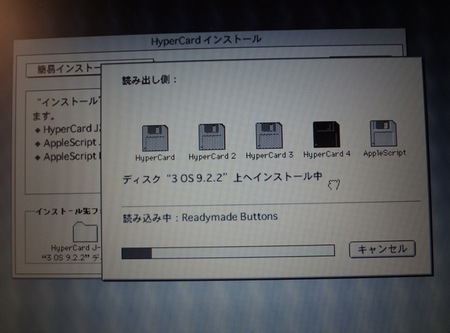
OS 9.2.2では、インストールに、5枚目までのフロッピーディスクを使いました。
(2) OS 8.6の起動ディスクにも、インストールしてみたのですが、
2枚目のフロッピーディスクを入れてから、しばらくして、
インストールが終了しましたみたいなメッセージが出て、
あとのフロッピーディスクは使わないでいいの?と思ったんだけど、、、
2枚でインストールが完了したって、これでいいのかなとは思いましたが、
実際に使ってみて不具合があったら、
再インストールすればいいと思ってます。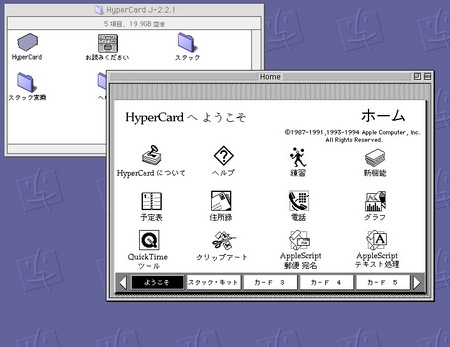
(3) OS X 10.4.11のクラシック環境でも使えるか、
お試しでインストールしてみましたが、
2枚目のフロッピーディスクを入れてしばらくしたら、
強制終了してしまいました。
インストールには対応してないけど、
OS 9.2.2にインストールしたHyperCard J-2.2.1のフォルダを、
OS X 10.4.11のHDにコピーすると、使えるようになります。
HDにコピーしたHyperCard J-2.2.1のフォルダを開いておいて、
メニューバーの、ファイル > 情報を見る で、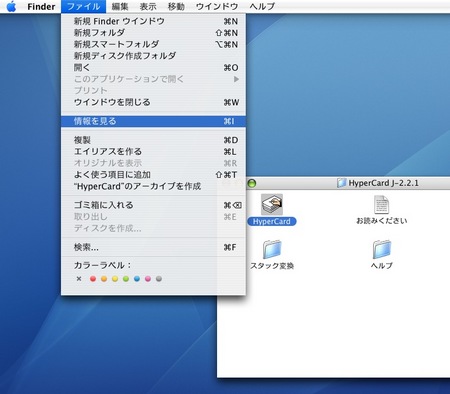
▼ メモリ: の情報を見ると、
初期状態で、使用サイズ 1100 KBと、かなり少なく設定されてます。
11100 KBくらいに増やしておかないと、
メモリー不足で、スタックが、けっこう強制終了したりします。
HyperCardで作ったスタック絵本が見たくて、検索してみたら、↓ で、
http://www.geocities.jp/classiclll/
eHON on H.C.をダブルクリックすると、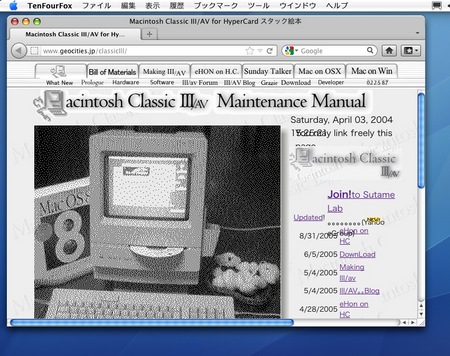
ThoruYamamotoさんとか、いろんな方の絵本が、たくさん置いてありました。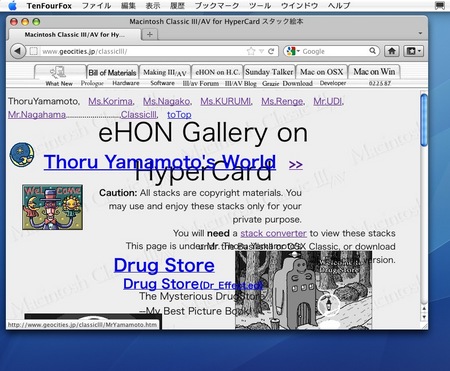
Drug Store(English)のスタックをダブルクリックしてみました。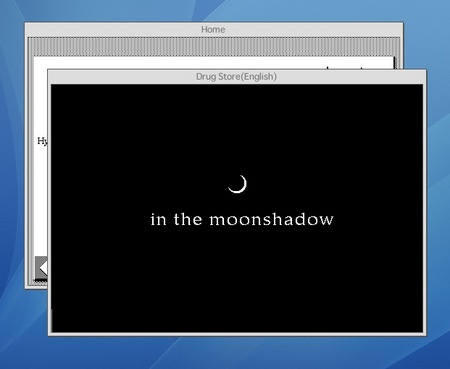
現在メインで使ってるeMac 1.25GHzのクラシック環境で、
HyperCardで作成されたスタック絵本が見られるので、
これなら、HyperCardのスタックも、気軽に楽しめそうです。
HyperCardの使い方は、おいおい覚えていこうと思います。
ここ↓ に、すごく詳しく解説されていて、参考になりそうです。
1.日曜トーカーの奨め、
http://www.geocities.jp/classiclll/SundayHyperTalker1.htm
リンク切れ アーカイブキャッシュで表示してみると↓
https://web.archive.org/web/20060501000000*/http://www.geocities.jp/classiclll/SundayHyperTalker1.htm
■ 追加 2023年10月31日
↑ から、ぷごさんのサイトへのリンクがあったので、
アクセスしてみました。
http://hp.vector.co.jp/authors/VA019519/
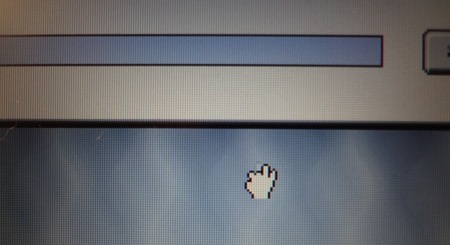
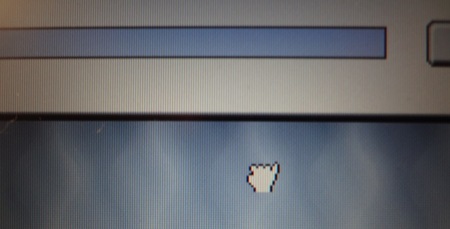
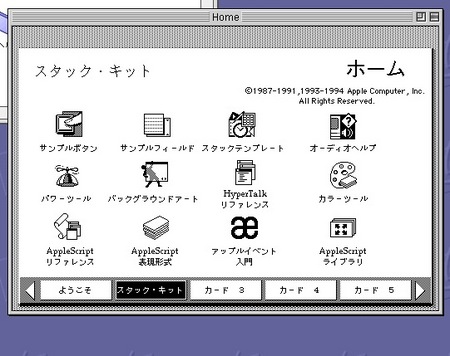
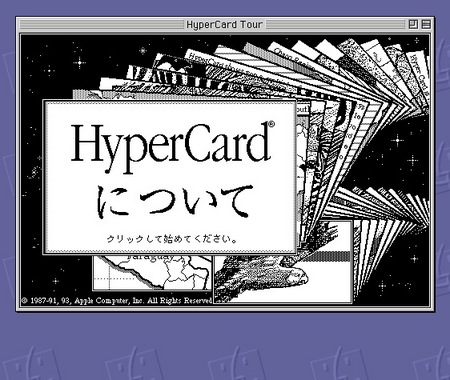
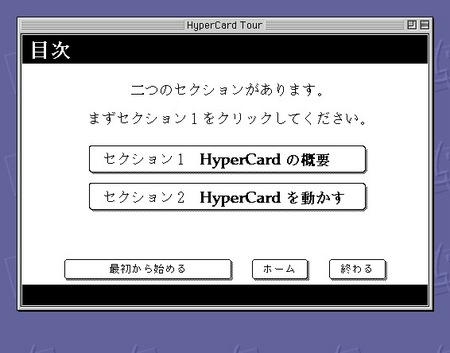
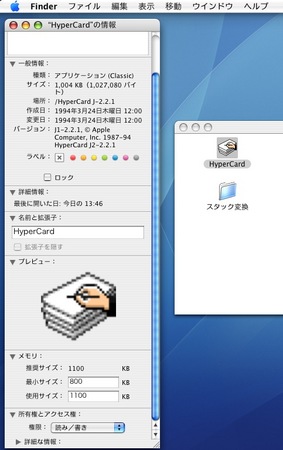
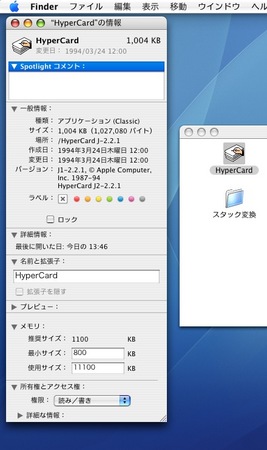
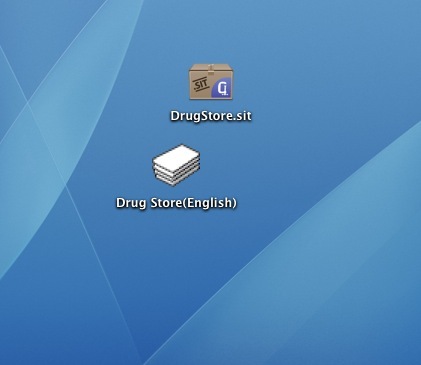
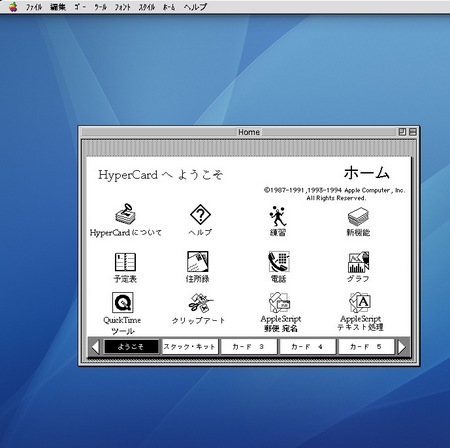
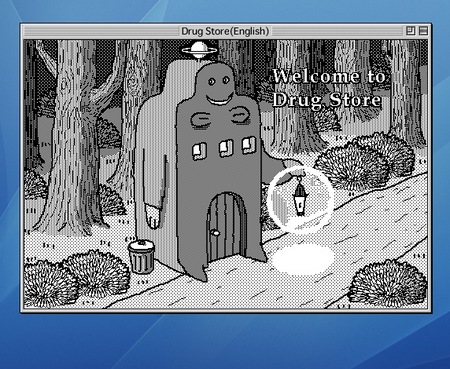
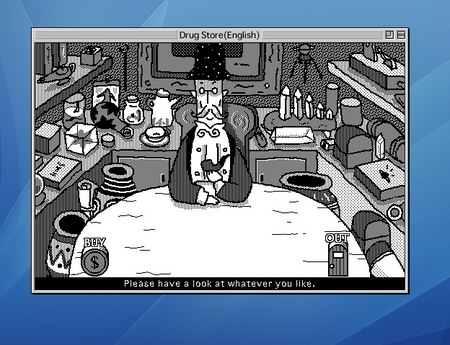

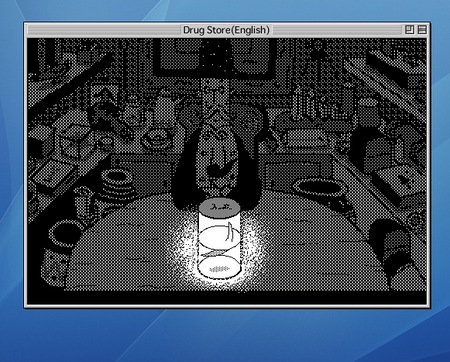
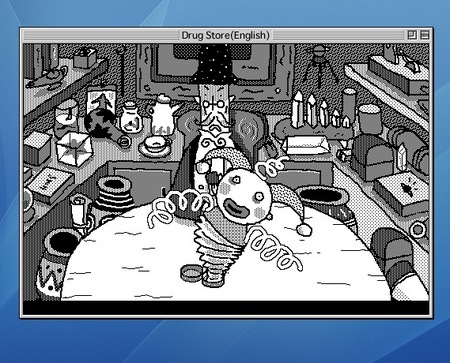
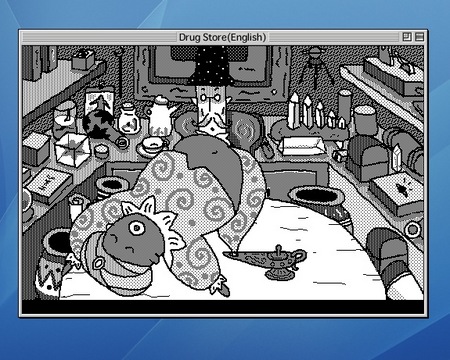




コメント 0